
Τα ενσωματωμένα γραφικά της Intel έχουν βελτιωθεί αλματωδώς τα τελευταία χρόνια, αλλά εξακολουθούν να μην είναι τόσο γρήγορα όσο το ειδικό υλικό γραφικών NVIDIA ή AMD. Δείτε πώς μπορείτε να αποκομίσετε περισσότερη απόδοση παιχνιδιού από τα γραφικά Intel HD.
Τα ενσωματωμένα γραφικά όπως τα γραφικά Intel HD δεν έχουν σχεδιαστεί για παιχνίδια υψηλού επιπέδου, οπότε περιμένετε να μειώσετε τις ρυθμίσεις τους αν θέλετε να δοκιμάσετε να παίξετε μοντέρνα παιχνίδια. Αλλά ένας εκπληκτικός αριθμός παιχνιδιών μπορεί να παιχτεί, ακόμα κι αν έχετε φορητό υπολογιστή χαμηλής ισχύος με ενσωματωμένο Intel HD Graphics.
Ενημερώστε τα προγράμματα οδήγησης γραφικών Intel
ΣΧΕΤΙΖΟΜΑΙ ΜΕ: Πώς να ενημερώσετε τα προγράμματα οδήγησης γραφικών για μέγιστη απόδοση παιχνιδιού
Όπως η NVIDIA και η AMD, η Intel κυκλοφορεί τακτικές ενημερώσεις προγραμμάτων οδήγησης γραφικών. Οι ενημερώσεις προγραμμάτων οδήγησης γραφικών είναι ζωτικής σημασίας για το παιχνίδι . Συχνά περιέχουν σημαντικές βελτιστοποιήσεις που βελτιώνουν δραματικά την απόδοση στα παιχνίδια που κυκλοφόρησαν πρόσφατα. Για να εξασφαλίσετε την καλύτερη απόδοση παιχνιδιού, θα πρέπει να χρησιμοποιείτε τα πιο πρόσφατα προγράμματα οδήγησης γραφικών.
Τα Windows 10 θα πρέπει να ενημερώνουν αυτόματα τα προγράμματα οδήγησης, αλλά ενδέχεται να μην ενημερώνουν αρκετά συχνά τα προγράμματα οδήγησης γραφικών Intel. Τα Windows είναι συντηρητικά για την ενημέρωση προγραμμάτων οδήγησης γραφικών, καθώς μόνο οι παίκτες υπολογιστών χρειάζονται πραγματικά τα πιο πρόσφατα προγράμματα οδήγησης γραφικών όποτε κυκλοφορούν.
Κατεβάστε Βοηθητικό πρόγραμμα ενημέρωσης προγράμματος οδήγησης Intel και τρέξτε το για να βρείτε εάν υπάρχουν νέα προγράμματα οδήγησης γραφικών διαθέσιμα απευθείας από την Intel. Εγκαταστήστε οποιαδήποτε ενημέρωση προγράμματος οδήγησης γραφικών εντοπίσει.
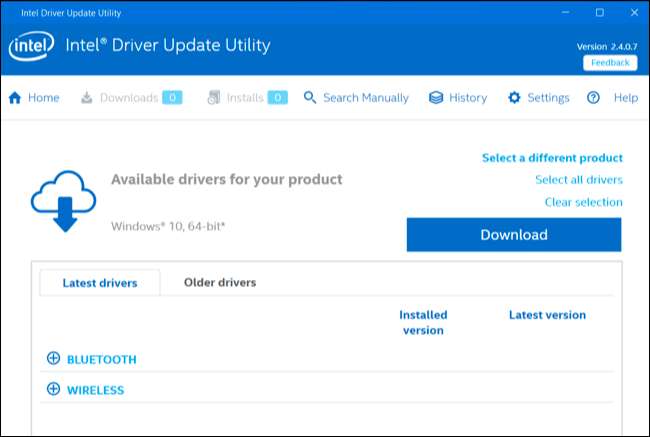
Εάν ο υπολογιστής σας χρησιμοποιεί προγράμματα οδήγησης γραφικών προσαρμοσμένα από τον κατασκευαστή (π.χ. Dell ή HP), το εργαλείο της Intel δεν θα τα ενημερώσει αυτόματα και θα σας ενημερώσει σχετικά. Αντ 'αυτού, θα πρέπει να λάβετε τις πιο πρόσφατες ενημερώσεις προγραμμάτων οδήγησης γραφικών απευθείας από τον ιστότοπο του κατασκευαστή του υπολογιστή σας. Αναζητήστε τη σελίδα λήψης που προσφέρει προγράμματα οδήγησης για τον συγκεκριμένο υπολογιστή σας.
Tweak Ρυθμίσεις απόδοσης στον Πίνακα ελέγχου γραφικών HD της Intel
Μπορείτε να χρησιμοποιήσετε τον πίνακα ελέγχου γραφικών της Intel για να βελτιστοποιήσετε τις ρυθμίσεις γραφικών σας για απόδοση αντί για ποιότητα εικόνας και διάρκεια ζωής μπαταρίας. Για να το ξεκινήσετε, κάντε δεξί κλικ στην επιφάνεια εργασίας των Windows και επιλέξτε "Ιδιότητες γραφικών". Μπορείτε επίσης να ξεκινήσετε το εργαλείο "Intel HD Graphics Control Panel" από το μενού "Έναρξη".
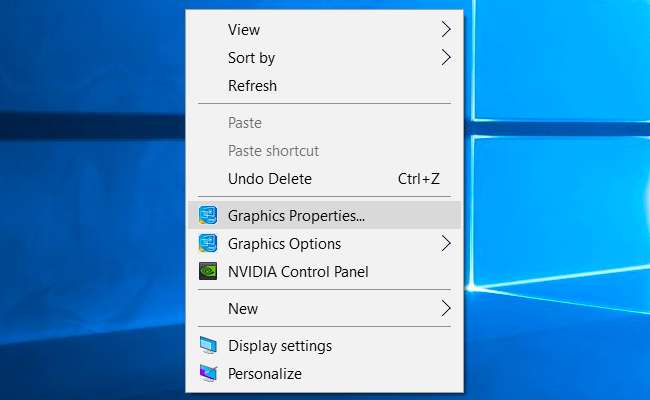
Κάντε κλικ στο εικονίδιο "3D" όταν εμφανιστεί το παράθυρο του πίνακα ελέγχου για πρόσβαση στις ρυθμίσεις γραφικών 3D.
Για να συμπιέσετε την πιο δυνατή απόδοση από το υλικό σας, ακολουθούν οι επιλογές για καλύτερη απόδοση:
- Ορίστε τη Βέλτιστη Λειτουργία Εφαρμογής σε "Ενεργοποίηση". Αυτή η επιλογή επιτρέπει βελτιστοποιήσεις που αυξάνουν την απόδοση σε μια ποικιλία παιχνιδιών.
- Ορίστε το Multi-Sample Anti-Aliasing σε "Απενεργοποίηση". Ακόμα κι αν οι εφαρμογές ζητούν anti-aliasing πολλαπλών δειγμάτων για τη μείωση των ακανόνιστων άκρων, αυτή η επιλογή κάνει το πρόγραμμα οδήγησης γραφικών Intel να αγνοήσει αυτό το αίτημα. Αυτό αυξάνει την απόδοσή σας στο κόστος ορισμένων οδοντωτών άκρων.
- Ορίστε το Συντηρητικό μορφολογικό Anti-Aliasing σε "Παράκαμψη ρυθμίσεων εφαρμογής". Αυτή είναι μια εναλλακτική λύση για την παραπάνω ρύθμιση. Εάν επιλέξετε "Χρήση Ρυθμίσεων Εφαρμογής" για Ορισμός Αντι-Αλίευσης Πολλαπλών Δειγμάτων, παρά την πρότασή μας, ορίστε την Παράκαμψη της Συντηρητικής Μορφολογικής Αντι-Αλίευσης. Με αυτόν τον τρόπο, εάν ένα παιχνίδι ζητά MSAA anti-aliasing, το πρόγραμμα οδήγησης γραφικών της Intel θα χρησιμοποιήσει μια εναλλακτική λύση με καλύτερη απόδοση. Αυτή η συγκεκριμένη επιλογή είναι ένα καλό μισό σημείο μεταξύ της απενεργοποίησης εντελώς του anti-aliasing και της χρήσης της πιο αργής προσέγγισης MSAA.
- Ορίστε τις Γενικές ρυθμίσεις σε "Απόδοση". Αυτό επιλέγει τις ρυθμίσεις με την καλύτερη απόδοση για ανισότροπο φιλτράρισμα και κατακόρυφο συγχρονισμό. Μπορείτε να επιλέξετε "Προσαρμοσμένες ρυθμίσεις" εάν προτιμάτε να τροποποιήσετε μόνοι σας αυτές τις ρυθμίσεις.
Είναι πιθανό κάποιο υλικό γραφικών να έχει διαφορετικές επιλογές εδώ ή ότι τα μελλοντικά προγράμματα οδήγησης θα μπορούσαν να αλλάξουν τις επιλογές. Απλώς κάντε κλικ στο εικονίδιο ερωτηματικού στα δεξιά μιας ρύθμισης για να δείτε μια περιγραφή του τι κάνει μια ρύθμιση εάν χρειάζεστε περισσότερες πληροφορίες.

Θα πρέπει επίσης να κάνετε κλικ στο εικονίδιο "Power" στην κύρια οθόνη του πίνακα ελέγχου γραφικών Intel HD. Αυτό θα σας επιτρέψει να διαχειριστείτε τις ρυθμίσεις εξοικονόμησης ενέργειας. Από προεπιλογή, η Intel διαμορφώνει το υλικό για εξοικονόμηση ενέργειας και μπορείτε να συμπιέσετε περισσότερη απόδοση από αυτό χρησιμοποιώντας τις ρυθμίσεις μέγιστης απόδοσης.
Υπάρχουν ξεχωριστές ρυθμίσεις για το Plugged In και On Battery, που σας επιτρέπουν να εξοικονομείτε ενέργεια όταν αποσυνδέετε και να χρησιμοποιείτε ρυθμίσεις υψηλότερης απόδοσης όταν συνδέεστε σε πρίζα.
Για τη ρύθμιση Plugged In, επιλέξτε "Μέγιστη απόδοση" για τη μέγιστη απόδοση παιχνιδιού στο κόστος κάποιας πρόσθετης χρήσης ενέργειας.
Εάν θέλετε να παίξετε παιχνίδια με την καλύτερη απόδοση όταν χρησιμοποιείτε μπαταρία, επιλέξτε την κατηγορία Ενεργοποίηση μπαταρίας και αλλάξτε και τις ρυθμίσεις εκεί. Επιλέξτε το σχέδιο ισχύος γραφικών "Μέγιστη απόδοση" και ορίστε την παρατεταμένη διάρκεια ζωής της μπαταρίας για παιχνίδια σε "Απενεργοποίηση". Αυτό θα σας δώσει τη μέγιστη απόδοση όταν αποσυνδέεστε από το βύσμα, με κόστος ζωής.
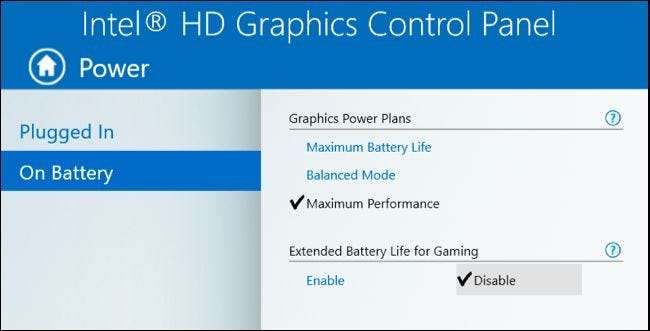
Κατανομή περισσότερης μνήμης συστήματος στα ενσωματωμένα γραφικά
ΣΧΕΤΙΖΟΜΑΙ ΜΕ: Πόση μνήμη RAM χρειάζεται ο υπολογιστής σας για παιχνίδια στον υπολογιστή;
Οι αποκλειστικές κάρτες γραφικών περιλαμβάνουν τη δική τους μνήμη RAM βίντεο (VRAM) στην ίδια την κάρτα. Αυτή η μνήμη είναι αφιερωμένη σε υφές και άλλες λειτουργίες επεξεργασίας γραφικών.
Τα ενσωματωμένα γραφικά δεν περιλαμβάνουν ξεχωριστή μνήμη RAM. Αντ 'αυτού, το τσιπ απλώς «διατηρεί» μέρος της μνήμης RAM στη μητρική πλακέτα σας και το αντιμετωπίζει ως RAM βίντεο.
Υπάρχει μια ανταλλαγή εδώ. Όσο περισσότερη μνήμη RAM διαθέτετε στα ενσωματωμένα γραφικά σας, τόσο περισσότερο VRAM έχει. Ωστόσο, όσο περισσότερη μνήμη RAM διαθέτετε στα ενσωματωμένα γραφικά σας, τόσο λιγότερη μνήμη έχετε για χρήση γενικού σκοπού. Αυτός είναι ο λόγος για τον οποίο μερικές φορές μπορείτε να προσαρμόσετε ακριβώς πόση μνήμη RAM θέλετε να εκχωρήσετε στην κάρτα βίντεο στο υλικολογισμικό του BIOS ή του UEFI του υπολογιστή σας.
Αυτό είναι κάτι για να τροποποιήσετε, αλλά είναι δύσκολο να πείτε αν θα βοηθούσε. Ίσως θέλετε να δοκιμάσετε να αλλάξετε αυτήν την επιλογή και να δείτε τι συμβαίνει. Εάν τα γραφικά Intel σας λιμοκτονούν για μνήμη RAM, διαθέτοντας περισσότερο από τη μνήμη RAM του συστήματός σας μπορεί να επιταχυνθεί. Εάν τα γραφικά της Intel διαθέτουν περισσότερη από αρκετή μνήμη για το παιχνίδι που θέλετε να παίξετε, αλλά ο υπολογιστής σας δεν διαθέτει κανονική μνήμη RAM, η εκχώρηση περισσότερης μνήμης RAM στο VRAM θα επιβραδύνει τα πράγματα.
Για να βρείτε αυτήν τη ρύθμιση, επανεκκινήστε τον υπολογιστή σας και πατήστε το κατάλληλο πλήκτρο για να μπείτε στην οθόνη ρυθμίσεων υλικολογισμικού BIOS ή UEFI κατά την εκκίνηση. Αυτό είναι συχνά το πλήκτρο F1, F2, Delete, F10 ή F12. Συμβουλευτείτε το εγχειρίδιο του υπολογιστή σας για περισσότερες λεπτομέρειες ή απλώς πραγματοποιήστε μια αναζήτηση στον ιστό για το όνομα και τον αριθμό μοντέλου του υπολογιστή σας, καθώς και "εισαγάγετε το BIOS".
Στην οθόνη ρυθμίσεων BIOS ή UEFI, εντοπίστε τις ενσωματωμένες επιλογές γραφικών και αναζητήστε μια επιλογή που ελέγχει την ποσότητα μνήμης που έχει εκχωρηθεί στο ενσωματωμένο υλικό γραφικών. Μπορεί να είναι θαμμένο κάτω από το "Advanced", "Chipset Configuration" ή άλλο τέτοιο μενού. Λάβετε υπόψη ότι δεν έχουν όλοι οι υπολογιστές αυτήν την επιλογή στο BIOS του - πολλοί δεν το κάνουν. Ίσως ή δεν μπορείτε να το αλλάξετε αυτό.
Προσαρμογή ρυθμίσεων εντός παιχνιδιού
ΣΧΕΤΙΖΟΜΑΙ ΜΕ: Πώς να ορίσετε τις ρυθμίσεις γραφικών των παιχνιδιών του υπολογιστή σας χωρίς προσπάθεια
Προσφορά NVIDIA και AMD εργαλεία βελτιστοποίησης ρυθμίσεων γραφικών με ένα κλικ μπορείτε να χρησιμοποιήσετε για να προσαρμόσετε γρήγορα τις ρυθμίσεις γραφικών ενός παιχνιδιού για να ταιριάζει στο υλικό σας. Η Intel δεν προσφέρει τέτοιο εργαλείο, επομένως θα πρέπει να προσαρμόσετε τις ρυθμίσεις του παιχνιδιού με το χέρι.
Αυτός είναι ίσως ο πιο σημαντικός τρόπος για να βελτιώσετε την απόδοση των παιχνιδιών. Σε κάθε παιχνίδι, βρείτε τις επιλογές απόδοσης γραφικών και τη ρύθμιση ανάλυσης οθόνης και χαμηλώστε τις έως ότου το παιχνίδι έχει καλή απόδοση. Ορισμένα παιχνίδια μπορεί να έχουν μια επιλογή "Αυτόματη ανίχνευση" που μπορεί να βοηθήσει και μπορείτε πάντα να δοκιμάσετε να χρησιμοποιήσετε τις προεπιλογές γραφικών "Χαμηλή" ή ακόμα και "Μεσαία" αντί να προσαρμόσετε τις επιλογές ξεχωριστά.
Εάν ένα παιχνίδι δεν έχει καλή απόδοση στις ελάχιστες ρυθμίσεις, δεν μπορείτε να κάνετε πολλά εκτός από το να αποκτήσετε πιο ισχυρό υλικό.
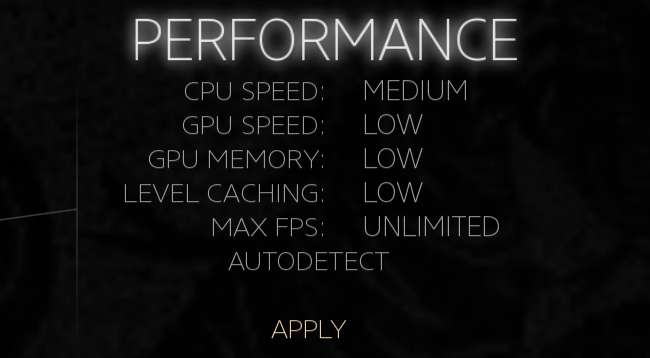
Τελικά, δεν μπορείτε να κάνετε τίποτα που θα κάνει την Intel HD Graphics ανταγωνιστική με μια κάρτα γραφικών NVIDIA ή AMD προηγμένης τεχνολογίας. Τα σύγχρονα παιχνίδια υψηλών προδιαγραφών ενδέχεται να μην υποστηρίζουν επίσημα γραφικά Intel HD. Αλλά τα γραφικά της Intel είναι τώρα εκπληκτικά ικανά, ειδικά για παλαιότερα παιχνίδια και λιγότερο απαιτητικά νέα παιχνίδια.







